 Semangat siang,, hari ini Saya ingin berbagi mengenai cara membuat Animasi Guide pada Macromedia Flash.
Semangat siang,, hari ini Saya ingin berbagi mengenai cara membuat Animasi Guide pada Macromedia Flash. Okeh,, supaya tidak bertele-tele and berlete-lete.. kita langsung aje nyok,,
Langkahnya:
- Seperti biasa, buka Program Macromedia Flash,teman-teman bisa menggunakan Macromedia Flash versi apa saja, namun kali ini Saya menggunakan Macromedia Flash 8
- Kemudian, pada Kotak pilihan Create New kita pilih ”Flash Document”.
- Selanjutnya, Buat sebuah Obyek yang akan kita gerakkan, misalnya lingkaran. Caranya: klik ”Oval Tool” pada Tools Bar.
- Kemudian ubah warna Out Line/Garis menjadi Transparan. Caranya: Klik “Stroke Color” pada Tools Bar, kemudian klik warna “Transparant”. Perhatikan gambar.
- Selanjutnya, ganti warna obyek sesuai dengan keinginan kita. Caranya: Klik “Fill Color”, kemudian klik warna yang kita inginkan. Perhatikan gambar.
- Tahap selanjutnya, Kita akan membuat obyek tersebut. Caranya: Drag (klik>tahan>tarik>lepas) mouse pada “Stage” (lembar kerja).
- Kemudian klik “Selection Tool” untuk mengembalikan bentuk pointer.
- Selanjutnya, Klik Kanan pada “Layer 1”, lalu pilih “Add Motion Guide”.
- Kemudian klik/seleksi Frame 1 pada Guide Layer 1.
- Selanjutnya kita akan membuat garis, sebagai ”rel” pergerakan obyek. Caranya: Klik ”Line Tool” pada Tool bar.
- Kemudian, buat garis pada Stage. Caranya: Drag mouse sesuai keinginan kita pada stage.
- Selanjutnya klik “Selection Tool” pada tool bar.
- Kemudian lengkungkan garis yang sudah tadi dibuat. Caranya: Letakkan pointer pada tengah-tengah garis, sampai Pointer berisi garis lengkung, lalu Drag sesuai dengan keinginan kita. Perhatikan gambar.
- Selanjutnya seleksi Frame 15 pada Semua Layer yang ada. Lalu Klik Kanan dan pilih “Insert Keyframe”
- Kemudian, klik ”Layer 1”, sampai semua frame pada layer 1 tersebut terseleksi.
- Lalu, Klik Kanan pada Frame yang terseleksi tersebut, dan Klik “Create Motion Tween”
- Klik “Frame 1” pada Layer 1.
- Kemudian Pindahkan Obyek (lingkaran) ke Ujung kiri garis. (memindahkan obyek tersebut, bisa menggunakan tombol Arah pada Keyboard atau menggunakan Mouse).
- Selanjutnya, klik ”Frame 15” pada Layer 1.
- Pindahkan obyek ke Ujung Kanan garis. Perhatikan Gambar.
- Terakhir,, jangan lupa SAVE karya teman-teman.
Informasi ini hanya memberikan gambaran mengenai cara membuat animasi Guide, selanjutnya Kembangkan sesuai Kreativitas teman-teman. Terima Kasih
^_^ wibawa_wean ^_^
Semoga Bermanfaat


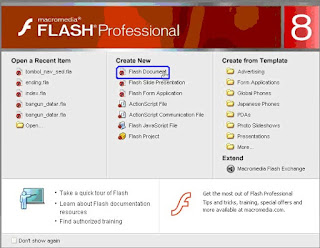

















![[ww] Share](http://i.myniceprofile.com/59/5990.gif)
Tidak ada komentar:
Posting Komentar
Bantu [ww]-Share dengan Komentar Anda
[walaupun hanya say "hay"]